آموزش تری دی مکس 3ds max Configuring viewport layouts
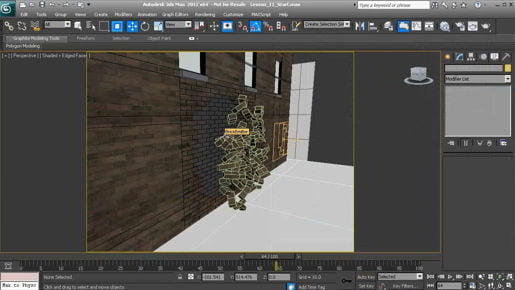
آموزش تری دی مکس 3ds max Configuring viewport layouts چیدمان چهار منظره روی صفحه نمایش بسیار استاندارد در 3D است اما اگر می خواهید می توانید 3ds Max را برای نمایش منظره ها در یک الگوی متفاوت سفارشی کنید. شاید شما بخواهید یک نمای بزرگ برای دوربین یا نمای چشم انداز شما و سه نمایش کوچکتر برای پنل های ارتوگرافیک باشد. شما می توانید این کار را به راحتی انجام دهید. نوار ابزار برای آن وجود دارد که به آن نوار ابزار Viewport Layout Tabs گفته می شود و در اوایل دوره من آن نوار ابزار را مخفی کردم. اکنون قصد جدا کردن آن را ندارم و نوار ابزار را مخفی می کنم ، می توانید بر روی نوار Textured در بالای یا کنار هر نوار ابزار از جمله صفحه فرمان ، راست کلیک کنید ، روی آن نوار بافت راست کلیک کنید و من Viewport Layout Tabs را نمایان می کنم. یک بار دیگر. و آن نوار ابزار به طور پیش فرض در سمت چپ رابط ظاهر می شود. و یکی از پیش تعیین شده ها در آن است. این طرح چهار یا چهار نمای ویو است و اگر می خواهیم طرح دیگری را بارگذاری کنیم ، کافی است روی این مثلث ، این پیکان سمت راست کلیک کنید ، یک برگه طرح نمای جدید ایجاد کنید. و ما اینجا چند طرح بندی استاندارد داریم. بنابراین ، در واقع همان موردی است که من می خواهم. این یک منظره بزرگ و سه نمای کوچکتر در زیر آن است. بنابراین ، بر روی آن کلیک کنید. و می بینیم که اکنون یک دکمه در اینجا داریم و طرح ما تغییر کرده است. اکنون در هر یک از این دوربین ها دوربین های مختلفی داریم ، بنابراین می توانیم آنچه را که می خواهیم بارگیری کنیم ، بنابراین به نمای برتر در اینجا می رویم و Perspective را انتخاب می کنیم و سپس با Alt و موس میانی به هم ریخته و سایه را با F3 روشن می کنیم.